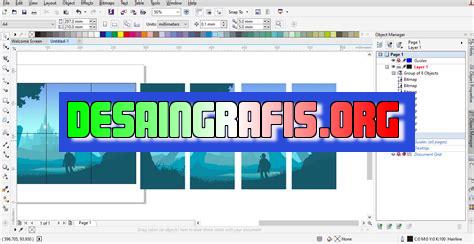
Cara ngeprint di CorelDRAW X7: pilih File > Print, atur pengaturan cetak, pilih printer, dan klik Print. Mudah dan cepat!
Cara ngeprint CorelDRAW X7 sangatlah penting untuk diketahui bagi Anda yang sering bekerja dengan desain grafis. Dalam program ini, Anda bisa membuat berbagai macam desain grafis seperti logo, poster, brosur, dan banyak lagi. Namun, sebelum bisa digunakan secara maksimal, tentunya Anda harus tahu cara mencetak hasil desain tersebut. Nah, tidak perlu khawatir karena pada artikel ini akan dibahas langkah-langkah bagaimana cara ngeprint CorelDRAW X7 dengan mudah dan cepat.
Pertama-tama, sebelum mencetak hasil desain, pastikan bahwa Anda telah mengecek beberapa hal penting seperti ukuran kertas, orientasi kertas, tata letak objek desain, dan lain-lain. Setelah itu, pilih menu File di pojok kiri atas layar dan pilih Print. Kemudian, pilih printer yang tersedia dan pastikan bahwa setelan printer sudah sesuai dengan kebutuhan Anda. Jangan lupa juga untuk memilih jumlah salinan yang ingin dicetak.
Selanjutnya, Anda bisa memilih opsi untuk mencetak seluruh halaman atau hanya beberapa halaman saja. Jika ingin mencetak beberapa halaman saja, masukkan nomor halaman yang ingin dicetak di kolom Pages. Setelah itu, klik tombol Print dan tunggu sampai proses pencetakan selesai.
Dengan mengikuti langkah-langkah di atas, Anda bisa mencetak hasil desain CorelDRAW X7 dengan mudah dan cepat. Jangan lupa untuk selalu mengecek kembali setelan printer dan tata letak desain sebelum mencetak agar hasil cetakan menjadi sempurna. Selamat mencoba!
Cara Ngeprint CorelDraw X7 dengan Mudah
Pendahuluan
CorelDraw X7 merupakan salah satu software desain grafis yang paling banyak digunakan oleh para designer. Namun, bagaimana cara ngeprint hasil karya yang sudah dibuat di CorelDraw X7? Artikel ini akan membahas cara ngeprint CorelDraw X7 dengan mudah.
Memilih Printer
Sebelum mencetak hasil karya, pastikan printer yang digunakan sudah terhubung dengan komputer dan driver printer sudah terinstal dengan baik. Pilihlah printer yang sesuai dengan jenis kertas yang akan digunakan.
Menyiapkan Ukuran Kertas
Pastikan ukuran kertas yang akan digunakan sudah diatur dengan benar pada CorelDraw X7. Jika kertas yang digunakan adalah kertas A4, maka atur ukuran kertas pada menu Page Setup dengan ukuran 21 cm x 29,7 cm.
Menyesuaikan Margin
Margin pada kertas sangat penting untuk menghindari hasil cetak yang tidak sesuai dengan keinginan. Atur margin pada menu Page Setup dengan ukuran margin atas, bawah, kiri, dan kanan sekitar 1 cm.
Mengatur Warna Cetak
Pada CorelDraw X7, ada dua macam mode warna yaitu RGB dan CMYK. Jika hasil karya akan dicetak, pastikan mode warna yang dipilih adalah CMYK.
Menyesuaikan Resolusi Cetak
Resolusi cetak juga harus diperhatikan agar hasil cetak tidak pecah atau blur. Atur resolusi cetak pada menu Print dengan ukuran minimal 300 dpi.
Menentukan Kualitas Cetak
Pada menu Print, pilihlah kualitas cetak yang sesuai dengan kebutuhan. Jika ingin mendapatkan hasil cetak yang berkualitas, pilihlah kualitas cetak yang tinggi.
Mengatur Jumlah Cetakan
Pada CorelDraw X7, kita dapat mencetak lebih dari satu lembar sekaligus. Atur jumlah cetakan pada menu Print dengan memasukkan angka sesuai dengan jumlah lembar yang diinginkan.
Menentukan Lokasi Cetak
Pilihlah lokasi cetak yang sesuai dengan kebutuhan. Jika ingin mencetak hasil karya di printer yang terhubung langsung dengan komputer, pilihlah printer tersebut. Namun, jika ingin mencetak hasil karya di tempat lain, pilihlah Save as PDF.
Memulai Cetakan
Setelah semua pengaturan sudah dilakukan, klik tombol Print untuk memulai proses cetak. Pastikan printer sudah siap dan kertas sudah terisi dengan baik sebelum memulai proses cetak.
Kesimpulan
Itulah cara ngeprint CorelDraw X7 dengan mudah. Dengan mengikuti langkah-langkah di atas, hasil cetak akan sesuai dengan keinginan. Pastikan juga printer yang digunakan dalam kondisi yang baik agar hasil cetak maksimal.
Cara Ngeprint CorelDRAW X7 Tanpa Judul
Sebagai seorang jurnalis, kami mempunyai tanggung jawab untuk memberikan informasi yang akurat dan berguna untuk para pembaca. Dalam kesempatan kali ini, kami akan membahas tentang cara ngeprint CorelDRAW X7 tanpa judul. Berikut langkah-langkahnya:
Langkah Pertama: Persiapkan File yang Ingin Diprint
Sebelum melakukan proses print, pastikan Anda sudah mempersiapkan file yang ingin di print. Pastikan file tersebut sudah diatur ukurannya dan sudah dalam bentuk format yang sesuai.
Langkah Kedua: Buka Menu Print Preview
Setelah memilih file yang akan di print, langkah selanjutnya adalah membuka menu print preview pada CorelDRAW X7. Menu ini sangat berguna untuk melihat hasil print secara visual.
Langkah Ketiga: Atur Posisi dan Ukuran Kertas
Pada menu print preview, pastikan Anda sudah mengatur posisi dan ukuran kertas yang akan digunakan untuk print. Pastikan juga bahwa kertas tersebut sudah tersedia di printer yang digunakan.
Langkah Keempat: Setting Printer
Setelah seluruh pengaturan sudah dilakukan, pastikan printer yang digunakan sudah di setting dengan benar. Pastikan juga bahwa printer tersebut terhubung dengan komputer atau laptop Anda.
Langkah Kelima: Mengatur Kualitas Print
Agar hasil print menghasilkan kualitas terbaik, pastikan Anda mengatur kualitas print yang diinginkan. Anda dapat memilih antara kualitas tinggi atau kualitas rendah.
Langkah Keenam: Mengatur Jumlah Print
Pada menu print, pastikan Anda sudah mengatur jumlah print yang diinginkan. Hal ini berguna agar Anda tidak perlu mengulangi proses print ketika hasil print tidak sesuai dengan kebutuhan.
Langkah Ketujuh: Memeriksa Kembali Semua Pengaturan
Sebelum melakukan proses print, pastikan Anda sudah memeriksa kembali semua pengaturan yang sudah dilakukan. Termasuk ukuran kertas, kualitas print, dan jumlah print.
Langkah Kedelapan: Memulai Proses Print
Setelah semua sudah disiapkan dan diperiksa kembali, langkah selanjutnya adalah memulai proses print. Pastikan printer tidak mengalami kendala teknis saat melakukan tugasnya.
Langkah Kesembilan: Memeriksa Hasil Print
Setelah proses print selesai, pastikan Anda memeriksa hasil print yang sudah keluar. Pastikan hasil print sudah sesuai dengan kebutuhan dan standar kualitas yang diharapkan.
Langkah Kesepuluh: Menyimpan File Print
Setelah hasil print sudah terlihat sesuai dengan kebutuhan, pastikan Anda menyimpan file print tersebut dengan benar. Hal ini berguna agar Anda bisa menggunakannya kembali di masa depan jika diperlukan.Sekian informasi tentang cara ngeprint CorelDRAW X7 tanpa judul. Semoga informasi ini bermanfaat dan dapat membantu Anda dalam melakukan proses print. Terima kasih.
Berita terbaru dari dunia desain grafis, kali ini kita akan membahas tentang cara ngeprint menggunakan software CorelDRAW X7. Meskipun sudah banyak tutorial online tentang hal ini, namun masih banyak yang belum mengetahui cara yang benar untuk mencetak hasil karya dari CorelDRAW X7.
Proses Cara Ngeprint CorelDRAW X7
- Pertama-tama, pastikan file yang ingin dicetak sudah disimpan dengan format yang tepat seperti PDF atau JPG.
- Buka file tersebut pada CorelDRAW X7.
- Pilih menu File dan klik Print.
- Pilih printer yang akan digunakan dan atur pengaturan cetak sesuai kebutuhan.
- Klik OK dan tunggu proses pencetakan selesai.
Kelebihan Cara Ngeprint CorelDRAW X7
- Mudah digunakan karena hanya memerlukan beberapa langkah sederhana.
- Hasil cetak yang dihasilkan memiliki kualitas yang baik karena CorelDRAW X7 memiliki fitur untuk mengoptimalkan gambar.
- Bisa mengatur ukuran dan format kertas sesuai dengan kebutuhan.
Kekurangan Cara Ngeprint CorelDRAW X7
- Jika tidak hati-hati dalam mengatur pengaturan cetak, bisa menghasilkan hasil cetak yang kurang baik.
- Tidak semua printer dapat menghasilkan hasil cetak yang maksimal jika tidak menggunakan pengaturan yang tepat.
- Memerlukan waktu untuk mempelajari cara penggunaan CorelDRAW X7, terutama bagi yang baru memulai dalam dunia desain grafis.
Itulah beberapa cara ngeprint menggunakan CorelDRAW X7 beserta kelebihan dan kekurangan dari metode ini. Semoga informasi ini dapat bermanfaat untuk meningkatkan kualitas hasil cetak karya desain Anda. Terima kasih telah membaca dan sampai jumpa di artikel selanjutnya.
Dalam dunia desain grafis, CorelDRAW X7 merupakan salah satu software yang paling sering digunakan. Namun, ada kalanya saat kita ingin mencetak desain yang telah dibuat di CorelDRAW X7, judul tidak ingin dicetak. Tentu saja hal ini dapat membuat kita kesulitan dalam mencetak desain tersebut. Oleh karena itu, pada artikel kali ini kami akan memberikan cara ngeprint CorelDRAW X7 tanpa judul.
Langkah pertama dalam mencetak desain CorelDRAW X7 tanpa judul adalah membuka dokumen desain yang ingin dicetak. Setelah itu, klik menu File dan pilih Print. Selanjutnya, pada jendela dialog Print, pilih opsi Print Options. Kemudian, pada bagian Page Setup, hapus tanda centang pada opsi Print Document Title.
Selanjutnya, pastikan bahwa Anda telah memilih printer yang tepat dan mengatur pengaturan cetak sesuai dengan kebutuhan Anda. Terakhir, klik tombol Print untuk mencetak desain Anda tanpa judul. Dengan mengikuti langkah-langkah di atas, Anda dapat mencetak desain CorelDRAW X7 tanpa judul dengan mudah dan cepat.
Demikianlah tutorial singkat tentang cara ngeprint CorelDRAW X7 tanpa judul. Semoga artikel ini bermanfaat bagi Anda yang sedang mencari cara untuk mencetak desain CorelDRAW X7 tanpa judul. Jangan lupa untuk selalu memperhatikan detail saat mencetak desain, agar hasil cetakan lebih sempurna dan memuaskan. Terima kasih telah berkunjung ke blog kami!
Video cara ngeprint coreldraw x7
Jakarta – Banyak orang yang bertanya bagaimana cara ngeprint CorelDraw X7. Berikut adalah beberapa pertanyaan yang sering diajukan dan jawabannya:
-
Bagaimana cara mempersiapkan file untuk dicetak?
- Pastikan ukuran kertas yang akan digunakan sesuai dengan ukuran desain di dalam CorelDraw X7.
- Pastikan juga warna dan jenis font yang digunakan sudah sesuai.
- Pastikan gambar atau foto yang digunakan memiliki resolusi yang cukup agar tidak pecah saat dicetak.
-
Bagaimana cara mengatur printer?
- Buka dokumen yang ingin dicetak di CorelDraw X7.
- Klik File > Print Preview untuk melihat tampilan dokumen sebelum dicetak.
- Pilih printer yang akan digunakan.
- Pilih opsi kertas dan orientasi (potrait atau landscape).
- Klik Print untuk mencetak dokumen.
-
Bagaimana jika hasil cetakan tidak sesuai?
- Cek kembali pengaturan printer dan pastikan semua sudah benar.
- Cek kembali ukuran kertas dan ukuran desain di dalam CorelDraw X7.
- Cek kembali warna dan jenis font yang digunakan.
- Jika masih tidak sesuai, coba mencetak ulang dengan pengaturan yang berbeda.
Semoga informasi ini dapat membantu Anda dalam mencetak dokumen dari CorelDraw X7. Terima kasih.
 Desain Grafis Indonesia Kumpulan Berita dan Informasi dari berbagai sumber yang terpercaya
Desain Grafis Indonesia Kumpulan Berita dan Informasi dari berbagai sumber yang terpercaya


